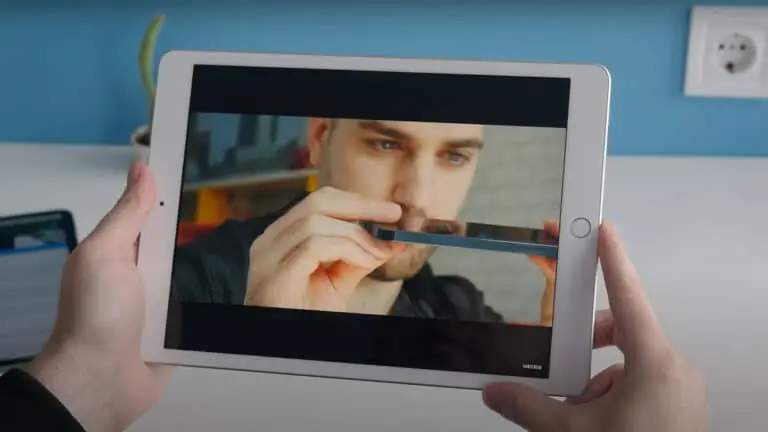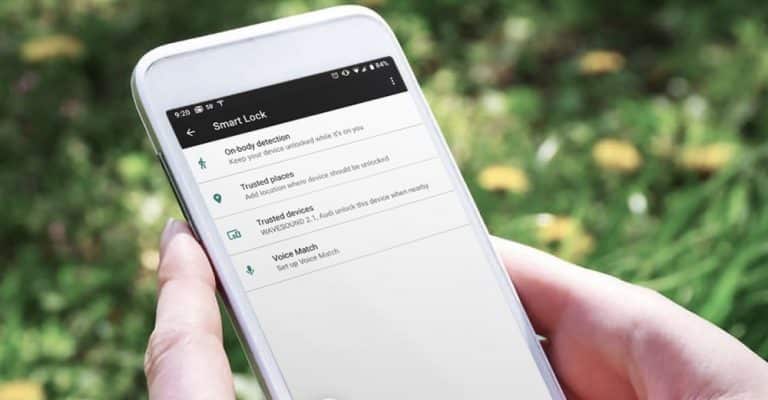כיצד לאלץ אתחול מחדש של iPhone 13, להיכנס למצב שחזור וכו'.
אפל פרסמה ארבעה דגמי אייפון חדשים בשבוע שעבר: אייפון 13, אייפון 13 מיני, אייפון 13 פרו ואייפון 13 פרו מקס. כמו כל מכשירי האייפון שאפל מוכרת בימים אלה, למעט ה-iPhone SE, יש להם מסכים "מקצה לקצה" ואין להם כפתור בית פיזי. עבור מכשירים מודרניים אלה, תשתמש בכפתורי עוצמת הקול ובלחצני הצד כדי להקל על אתחול מחדש, להפעיל מצב שחזור, להיכנס למצב DFU וכו'. צפה בסרטון ההדרכה שלנו לפרטים נוספים.
לפני שמתחילים
מדריך זה חל על כל מכשירי האייפון שאין להם כפתור בית, כולל האייפון 13 החדש וכל הגרסאות שלו. במקרה הזה, כשאני מזכיר את האייפון 13, הוא כולל את כל הדגמים בקו האייפון 13.
לפני שתתחיל, מומלץ להכיר את הכפתורים באייפון שלך. שני לחצני עוצמת הקול ממוקמים בצד שמאל של האייפון 13, בעוד כפתור הצד ממוקם בצד ימין.
הדרכה בווידאו: הפעל מחדש את האייפון 13, מצב שחזור וכו'.
תודה מיוחדת ל-TenorShare - היוצר של ReiBoot - על חסות 9to5Mac ביוטיוב. קבל 10$ הנחה על ReiBoot עם קוד ההטבה 9to5mac.
הירשם ל-9to5mac ב-YouTube לסרטונים נוספים
כיצד לכבות את האייפון 13
ישנן מספר דרכים לכבות את האייפון 13. הדרך הקלה ביותר לעשות זאת. כיבוי ה-iPhone 13 הוא לחיצה ממושכת על כפתור הצד עם אחד מכפתורי עוצמת הקול כדי לקרוא את החלק כדי לכבות שקופית. משם, פשוט החלק כדי לכבות את האייפון שלך.
דרך נוספת לכבות את האייפון היא לעבור להגדרות → כללי, לגלול לתחתית העמוד ולהקיש על כפתור הכיבוי. ה החלק כדי לכבות הסמן אמור להופיע בחלק העליון של המסך.
כיצד להפעיל את האייפון 13
לחץ והחזק את לחצן הצד בצד ימין של האייפון שלך עד להופעת הלוגו של אפל כדי להפעיל אותו. אם המסך נשאר שחור גם כשאתה לוחץ לחיצה ארוכה על כפתור הצד למשך זמן ממושך, ייתכן שהסוללה של האייפון שלך תתרוקן לחלוטין או, במקרים פחות סבירים, האייפון שלך עשוי להיות במצב DFU. תוכל ללמוד כיצד לצאת ממצב DFU באייפון 13 למטה.
כיצד לאלץ אתחול מחדש של אייפון 13
המכשיר לא מתפקד כראוי? הפעל את הפקודות הבאות ברצף מהיר כדי לאלץ אתחול מחדש של האייפון 13 שלך.
שלב 1: לחץ על הגברת עוצמת הקול ושחרר.
שלב 2: לחץ על עוצמת הקול ושחרר.
שלב 3: לחץ והחזק את לחצן הצד עד שהמסך הופך לשחור.
אם יצליח, אייפון 13 יופעל מחדש, לוגו אפל יופיע ואז הוא יופעל מחדש כדי לנעול מסך.
כיצד להיכנס למצב שחזור באייפון 13
כניסה למצב התאוששות דומה לתהליך ההפעלה מחדש בכוח, עם כמה הבדלים. קודם כל, כדי להיכנס למצב שחזור, עליך לחבר את האייפון 13 שלך למחשב עם כבל Lightning ל-USB.
אם זו הפעם הראשונה שאתה מחבר את האייפון שלך למחשב הספציפי הזה, הקפד ללחוץ על כפתור האמון שמופיע ולהזין את סיסמת האייפון שלך כדי לבצע התאמה.
בצע במהירות את השלבים הבאים:
שלב 1: לחץ על הגברת עוצמת הקול ושחרר.
שלב 2: לחץ על עוצמת הקול ושחרר.
שלב 3: לחץ והחזק את לחצן הצד עד שגליף הכניסה למחשב יופיע במסך האייפון 13 שלך.
אם אתה מחובר ל-Mac, אתה אמור לראות חלון Finder המציין שהאייפון שלך הוכנס למצב שחזור. לאחר מכן, macOS ייתן לך את האפשרות לעדכן לגרסה העדכנית ביותר של iOS, לשמור על הנתונים שלך או לשחזר את iOS, שתבצע התקנה נקייה חדשה של הגרסה האחרונה של iOS.
כיצד לצאת ממצב שחזור באייפון 13
יציאה ממצב שחזור קלה. פשוט לחץ והחזק את לחצן הצד בצד ימין של האייפון שלך עד שגליף הכניסה למחשב ייעלם. האייפון שלך יופעל מחדש במסך הנעילה.
כיצד להיכנס למצב DFU באייפון 13
במקרים נדירים יותר, ייתכן שתצטרך לשים את האייפון שלך במצב שדרוג קושחת המכשיר, הידוע גם במצב DFU, כדי להקל על התקנה מחדש של iOS. בדיוק כמו במצב שחזור, תצטרך לחבר את האייפון 13 שלך למחשב באמצעות כבל Lightning ל-USB. שוב, אם זו הפעם הראשונה שאתה מחבר את האייפון שלך למחשב הספציפי הזה, הקפד ללחוץ על כפתור האמון שמופיע ולהזין את סיסמת האייפון שלך כדי להתאים למחשב שלך.
כדי להיכנס למצב DFU, בצע במהירות את השלבים הבאים:
שלב 1: לחץ על הגברת עוצמת הקול ושחרר.
שלב 2: לחץ על עוצמת הקול ושחרר.
שלב 3: לחץ והחזק את לחצן הצד למשך 10 שניות.
שלב 4: תוך כדי המשך החזקת לחצן הצד, לחץ והחזק את לחצן הפחתת עוצמת הקול למשך 5 שניות.
שלב 5: שחרר את לחצן הצד והחזק את כפתור עוצמת הקול למשך 10 שניות נוספות.
שלא כמו במצב שחזור, אין שיח התחברות למחשב בעת כניסה למצב DFU. לאחר שנכנסת בהצלחה למצב DFU, מסך האייפון שלך אמור להישאר שחור. אם הלוגו של אפל מופיע בסופו של דבר, לא ביצעת את התהליך כהלכה.
כיצד לצאת ממצב DFU באייפון 13
שלב 1: לחץ על הגברת עוצמת הקול ושחרר.
שלב 2: לחץ על עוצמת הקול ושחרר.
שלב 3: לחץ והחזק את לחצן הצד עד שתראה את הלוגו של אפל. ה-iPhone 13 שלך בסופו של דבר יופעל מחדש במסך הנעילה.
כיצד להשבית זמנית את Face ID באייפון 13
כדי לכבות זמנית את Face ID, לחץ והחזק את לחצן הצד עם אחד מכפתורי עוצמת הקול עד ל החלק כדי לכבות הסמן מוצג. כדי להפעיל מחדש את Face ID, תצטרך לבטל את נעילת האייפון 13 שלך עם הסיסמה שלך.
שימוש ב-SOS חירום עם אייפון 13
קריאת חירום SOS תיצור קשר עם רשויות החירום. ככזה, השתמש בתכונה זו רק במצב חירום לגיטימי. היתרון של תכונה זו הוא שאם אתה זהיר, אתה יכול להפעיל חירום SOS מבלי להוציא את האייפון 13 מהכיס.
ישנן שלוש דרכים להפעיל את תכונת חירום SOS באייפון:
- לחץ והחזק את לחצן הצד עם אחד מכפתורי עוצמת הקול. המשך להחזיק את שני הלחצנים עד להפעלת SOS החירום.
- לחץ והחזק את לחצן הצד עם אחד מכפתורי עוצמת הקול עד שה החלק כדי לכבות הסמן מוצג. משם, גרור את המחוון Emergency SOS כדי להפעיל את Emergency SOS.
- עבור אל הגדרות ← חירום SOS והפעל את הלחצן השיחה עם לחצן הצד. כאשר אפשרות זו מופעלת, אתה יכול להתקשר ל-SOS החירום על ידי לחיצה מהירה על לחצן הצד 5 פעמים ברציפות.
כיצד להשבית את Find My בעת כיבוי ה-iPhone 13
iOS 15 כולל תכונה חדשה לגמרי המאפשרת להמשיך לעקוב אחר האייפון שלך גם כשהוא כבוי. כדי להשתמש בתכונה זו, עליך לחבר את האייפון שלך לרשת מצא את שלי ולהפעיל את שירותי המיקום.
כדי לכבות את Find My בעת כיבוי ה-iPhone, בצע את השלבים הבאים.
שלב 1: לחץ על הגברת עוצמת הקול ושחרר.
שלב 2: לחץ על עוצמת הקול ושחרר.
שלב 3: לחץ והחזק את לחצן הצד עד שה החלק כדי לכבות הסמן מופיע.
שלב 4: הקש על ניתן למצוא את האייפון לאחר כיבוי הודעה.
שלב 5: הקש על השבת את החיפוש באופן זמני לחצן בתיבת הדו-שיח שמופיעה.
שלב 6: הכנס את הסיסמה שלך.
שלב שני: להשתמש ב החלק כדי לכבות המחוון כדי לכבות את האייפון שלך כשהחיפוש מושבת.
סיכום
במקרים נדירים יחסית, ייתכן שתצטרך להשתמש במצב שחזור, בעוד שהצורך להשתמש במצב DFU כמעט ואינו נחוץ למשתמש האייפון הממוצע. עם זאת, כל משתמשי האייפון צריכים לדעת את היסודות של כיבוי והפעלה מחדש של אייפון.
כוח הפעלה מחדש שימושי כאשר ה-iPhone שלך אינו פועל כמו שצריך; זה זהה להפעלה מחדש של ה-MacBook שלך. בנוסף, חירום SOS והשבתת Face ID הן תכונות שאפילו משתמשים מזדמנים צריכים להיות מודעים אליהן. מה אתה חושב? נשמע למטה בתגובות עם המחשבות שלך.
בדוק את 9to5Mac ב-YouTube לחדשות נוספות של אפל:
![איך לעשות: כיבוי, הפעלה מחדש של אייפון 13, הפעל מצב שחזור, מצב DFU וכו'. [וִידֵאוֹ]](https://www.neuf.tv/wp-content/uploads/2021/09/1632960646_954_Comment-forcer-le-redemarrage-de-liPhone-13-passer-en-mode.jpeg)
![איך לעשות: כיבוי, הפעלה מחדש של אייפון 13, הפעל מצב שחזור, מצב DFU וכו'. [וִידֵאוֹ]](https://www.neuf.tv/wp-content/uploads/2021/09/1632960647_160_Comment-forcer-le-redemarrage-de-liPhone-13-passer-en-mode.jpeg)
![איך לעשות: כיבוי, הפעלה מחדש של אייפון 13, הפעל מצב שחזור, מצב DFU וכו'. [וִידֵאוֹ]](https://www.neuf.tv/wp-content/uploads/2021/09/1632960647_37_Comment-forcer-le-redemarrage-de-liPhone-13-passer-en-mode.jpeg)
![איך לעשות: כיבוי, הפעלה מחדש של אייפון 13, הפעל מצב שחזור, מצב DFU וכו'. [וִידֵאוֹ]](https://www.neuf.tv/wp-content/uploads/2021/09/1632960648_329_Comment-forcer-le-redemarrage-de-liPhone-13-passer-en-mode.jpeg)
![איך לעשות: כיבוי, הפעלה מחדש של אייפון 13, הפעל מצב שחזור, מצב DFU וכו'. [וִידֵאוֹ]](https://www.neuf.tv/wp-content/uploads/2021/09/1632960649_811_Comment-forcer-le-redemarrage-de-liPhone-13-passer-en-mode.jpeg)
![איך לעשות: כיבוי, הפעלה מחדש של אייפון 13, הפעל מצב שחזור, מצב DFU וכו'. [וִידֵאוֹ]](https://www.neuf.tv/wp-content/uploads/2021/09/1632960650_544_Comment-forcer-le-redemarrage-de-liPhone-13-passer-en-mode.jpeg)
![איך לעשות: כיבוי, הפעלה מחדש של אייפון 13, הפעל מצב שחזור, מצב DFU וכו'. [וִידֵאוֹ]](https://www.neuf.tv/wp-content/uploads/2021/09/1632960651_119_Comment-forcer-le-redemarrage-de-liPhone-13-passer-en-mode.jpeg)